iTunes软件怎么导入同步助手
时间:1970-01-01 | 作者:网络 | 阅读:60很多人可能都不习惯iTunes的同步机制,因为很有可能在同步过程中,设备里的数据会被抹掉。小编建议将iTunes下载的软件导入到同步助手中,用同步助手来安装正版软件,完全不用担心数据丢失的问题。下面,小编就跟大家介绍iTunes软件怎么导入同步助手。
1、运行同步助手,点击右上角的倒三角按钮,进入参数设置。
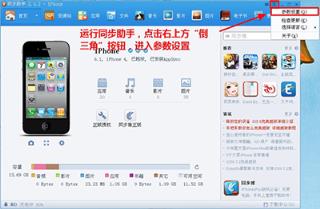
iTunes软件怎么导入同步助手
2、如果iTunes应用目录中已经读取到app存放路径。那么只要打开应用界面,同步助手就会自动加载iTunes的文件。加载完成后,带有苹果标志的就是从iTunes下载的软件,点击安装即可。
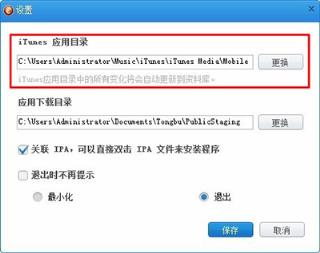
iTunes软件怎么导入同步助手
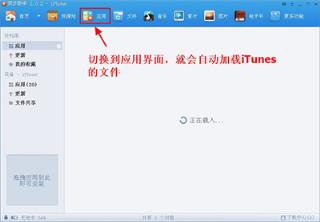
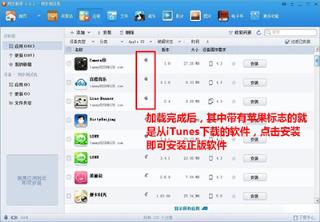
iTunes软件怎么导入同步助手
如果iTunes应用目录为空,那么需要补充app的存放路径。
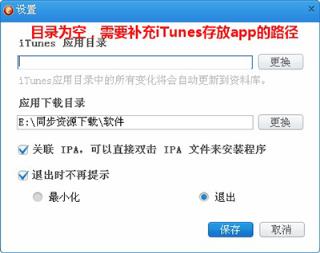
iTunes软件怎么导入同步助手
首先,找到iTunes存放app的路径。运行iTunes,点击菜单栏的编辑--偏好设置--高级--可以看到iTunes media文件夹位置。
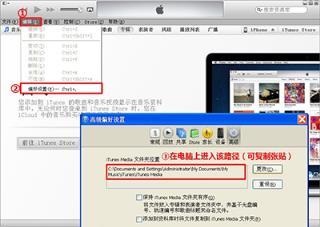
iTunes软件怎么导入同步助手
其次,复制张贴上述路径至电脑中,找到Mobile Applications文件夹,进入即可看到下载的app,上方显示就是我们需要的app存放路径,将其复制张贴到同步助手---参数设置---iTunes应用目录中即可。
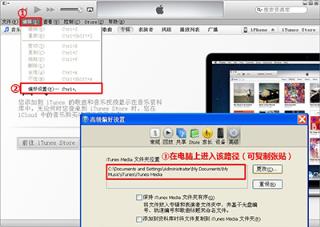
iTunes软件怎么导入同步助手
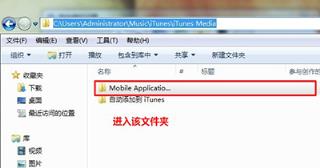
iTunes软件怎么导入同步助手
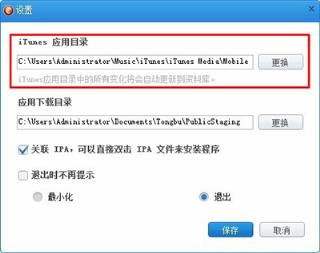
iTunes软件怎么导入同步助手
然后打开应用界面,就会自动加载iTunes的文件了。带有苹果标志的就是从iTunes下载app,这里可以完成安装,删除等操作。
来源:网络
免责声明:文中图文均来自网络,如有侵权请联系删除,心愿游戏发布此文仅为传递信息,不代表心愿游戏认同其观点或证实其描述。
相关文章
更多-
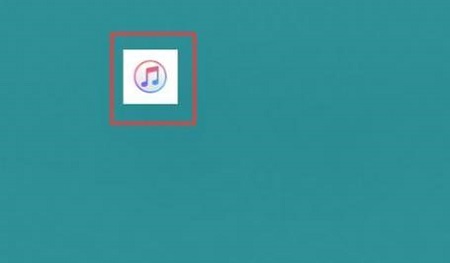
- 怎么用itunes恢复iphone详细介绍
- 时间:2024-01-30
-

- itunes怎么导出照片到电脑
- 时间:2024-01-30
-

- itunes怎么备份手机里的所有内容详情
- 时间:2024-01-30
-

- itunes store是什么意思
- 时间:2024-01-30
-
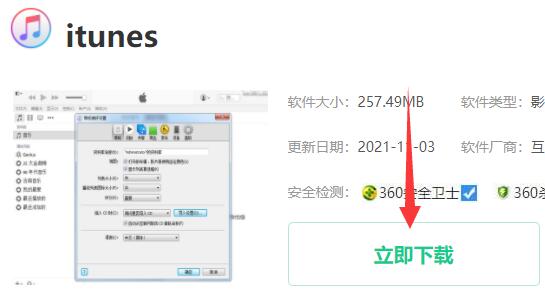
- 下载itunes到电脑上教程
- 时间:2024-01-30
-

- itunes备份密码忘记怎么办
- 时间:2024-01-30
-
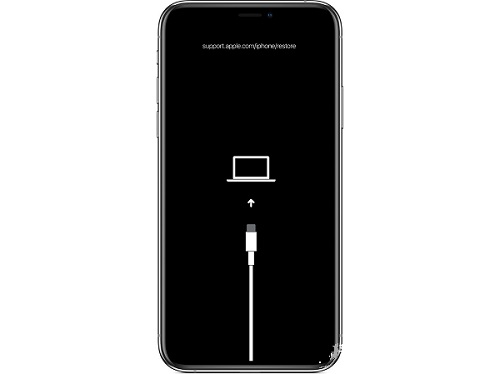
- 手机显示itunes是什么意思
- 时间:2024-01-30
-
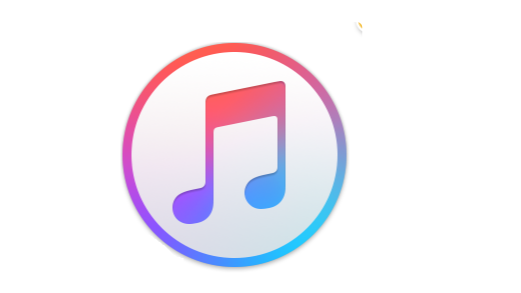
- itunes是什么意思详细介绍
- 时间:2024-01-30
精选合集
更多大家都在玩
大家都在看
更多-

- 酷的御姐名字男生网名大全(精选100个)
- 时间:2026-01-11
-

- 蛋仔派对炸蛋狂欢模式详解
- 时间:2026-01-11
-

- 钉钉关于钉钉在哪里?钉钉关于钉钉查看方法
- 时间:2026-01-11
-
- 美的发布空界M5空调:搭载开源鸿蒙系统与海思芯片 预售价2949元
- 时间:2026-01-11
-

- 微信昵称病娇男生网名(精选100个)
- 时间:2026-01-11
-

- 洗个痛快澡成就解锁全攻略
- 时间:2026-01-11
-

- 洋葱骑士团钓鱼图鉴全攻略
- 时间:2026-01-11
-

- 钉钉怎么领取钉钉卡?钉钉领取钉钉卡教程
- 时间:2026-01-11

![《这是我的土地》 v1.0.3.19014升级档+未加密补丁[ANOMALY] v1.0.3.19014](https://img.wishdown.com/upload/soft/202601/04/1767522369695a4041041f4.jpg)










